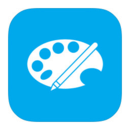快压如何将7z格式转换
2025-06-25 11:58:03来源:nipaoa编辑:佚名
在日常的文件处理中,有时我们会遇到需要转换7z格式的情况。快压是一款常用的压缩软件,掌握其7z格式的转换方法能方便我们更好地管理和使用文件。
准备工作
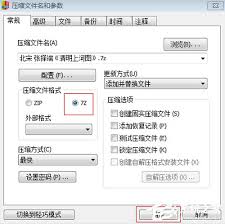
首先确保你的电脑上已经安装了快压软件。如果还没有安装,可以前往快压官方网站进行下载安装。
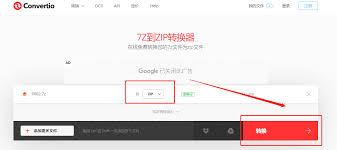
转换方法
1. 打开快压:双击桌面上的快压图标,启动软件。
2. 添加文件:在快压界面中,点击“添加文件”按钮,选择你要转换格式的7z文件。也可以直接将7z文件拖入快压窗口。
3. 选择压缩格式:添加文件后,在快压的菜单栏中找到“压缩”选项。在下拉菜单中,除了7z格式,你可以看到多种其他压缩格式可供选择,如zip、rar等。根据你的需求选择想要转换的目标格式。
4. 设置压缩参数(可选):如果你对转换后的文件有特殊要求,比如设置压缩级别、分卷大小等,可以在“压缩设置”对话框中进行相应调整。设置完成后点击“确定”。
5. 开始转换:一切准备就绪后,点击“立即压缩”按钮,快压就会开始将7z文件转换为你选择的目标格式。转换过程中会显示进度条,让你了解转换的进度。
6. 找到转换后的文件:转换完成后,你可以在快压默认的输出文件夹中找到转换后的文件。通常输出文件夹与原7z文件所在位置相同,文件名与原文件名相似,只是后缀名变为了你选择的目标格式后缀。
通过以上步骤,你就能轻松地使用快压完成7z格式的转换。无论是为了与其他软件兼容,还是方便不同设备间的文件传输,掌握这种转换方法都能让你的文件管理更加高效。